







By Justin SabrinaFrissítve augusztus 31, 2021
Hogyan lehet eltávolítani a korlátozási kódot az iPhone 7-en?
"Elfelejtettem a jelszót, vissza akarom állítani a korlátozási kódot az iPhone készüléken, hogyan lehet felszabadítani az iPhone resztikációit? Kösz!"
Hogyan lehet felszabadítani az iPhone korlátozásait jelszó nélkül?
"Visszaállítani akarom az iPhone készüléken található korlátozásokat, mert elfelejtettem a jelszót. Hogyan állíthatom vissza az iPhone készüléket azon számítógép segítségével, amellyel utoljára szinkronizáltam az iTunes-szal? Hogyan lehet letiltani az iPhone és iPad korlátozásokat? Kösz!"
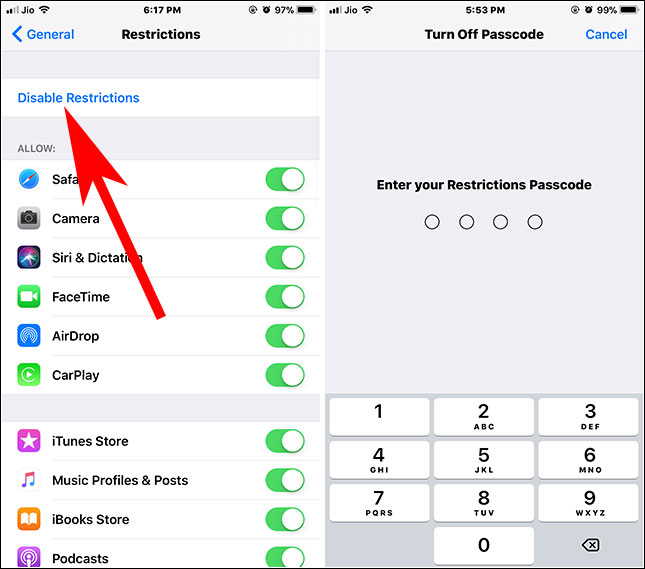
Az iPhone Korlátozások funkciója nagyon hasznos bizonyos alkalmazások és beállítások korlátozásához a gyermekek számára, ezért az iDevice Korlátozások funkciója szülői felügyeletnek is nevezett, így könnyedén kezelheti, hogy a gyermekei vagy mások mely funkciókhoz, alkalmazásokhoz és adatokhoz férhetnek hozzá, és nem. iPhone vagy iPad.
Az iPhone korlátozásai funkció: Engedélyezheti vagy nem engedélyezheti másoknak, hogy milyen tartalmat, alkalmazásokat és beállításokat nézzenek meg az iPhone, iPad, iPod Touch készülékeken. Ez a funkció nagyon hasznos azok számára, akik vezérelni szeretnék gyermekük iPhone, iPad és iPod készülékeit. Kiválaszthatja, hogy milyen típusú tartalmat blokkoljon, beleértve az alkalmazáson belüli vásárlásokat, felnőtteknek szóló weboldalakat, helymegosztást és még sok minden mást!
Hogyan lehet megtalálni a korlátozás funkciót az iPhone-on? Lépjen a Beállítások >> Képernyőidő lehetőségre, majd a Képernyőidő bekapcsolása elemre, vagy koppintson a Tartalom és adatvédelem korlátozása elemre.
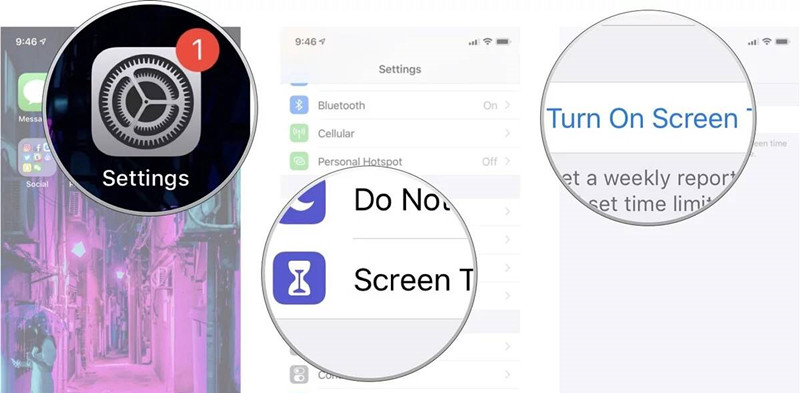
Ezután írjon be egy 4/6 számjegyű kódot a korlátozások funkció engedélyezéséhez.
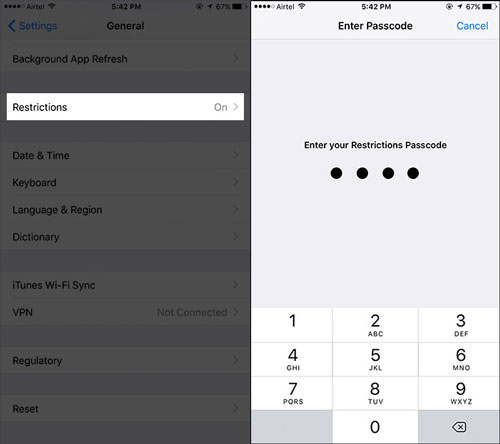
Ha elfelejtette a Korlátozások jelszavát, hogyan állíthatja vissza a korlátozásokat a jelszó nélkül? Hogyan lehet visszaállítani a korlátozási jelszót, ha elfelejtette a korlátozási jelszót? Ne aggódjon, ez a cikk két hatékony módszert oszt meg feloldhatja az iPhone korlátozásait iTunes-tal / anélkül.
Elfelejtette a Restrictions kódot az iPhone készüléken? Ha engedélyezte a „Bízzon ez a számítógép” beállítást, amikor korábban szinkronizálta az adatokat az iTunes-szal, és letiltotta a „Saját iPhone keresése” funkciót, akkor eltávolíthatja a korlátozáshoz tartozó jelszót az iTunes használatával történő helyreállítással. Tanítsuk meg az iTunes használatával az iPhone visszaállítására és a korlátozások jelszó nélküli feloldására.
Tipp: Győződjön meg arról, hogy a „Find my iPhone” ki van kapcsolva, és korábban már készített biztonsági másolatot az iPhone -ra az iTunes alkalmazásra.
1. lépés: Indítsa el az iTunes alkalmazást, és frissítse az iTunes alkalmazást a legújabb verzióra.
2. lépés: Csatlakoztassa iPhone-ját a számítógépéhez USB-kábellel, az iTunes automatikusan felismeri.
3. lépés: Menjen az "Összegzés" fülre, majd kattintson a "visszaállítása iPhone'.
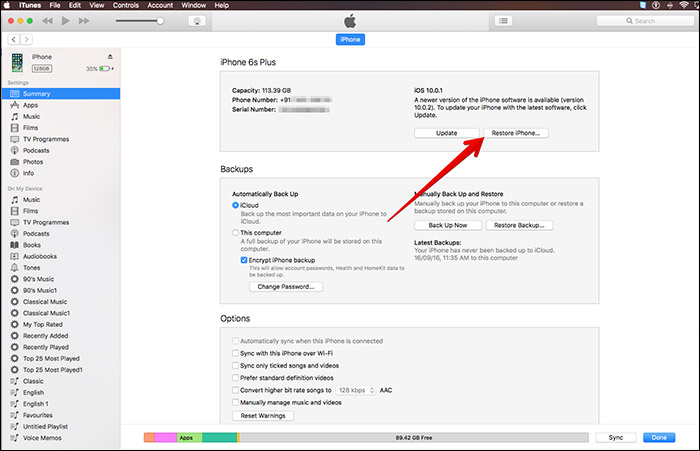
4. lépés: Az iTunes megjelenik egy új ablak, majd kattintson a „Visszaad”Megerősítéséhez.
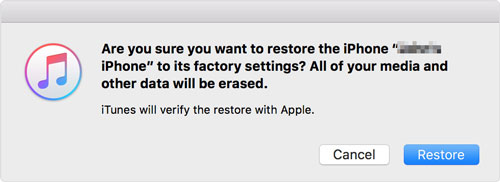
5. lépés. Az iTunes ellenőrzi, hogy van-e új szoftver az iPhone készülékéhez. Az „Frissítés ablakban” kattintson a „Tovább” gombra, majd az „Elfogadom” gombra.
6. lépés: Az iTunes letölti a legújabb firmware-csomagot, és visszaállítja az iPhone-ját. A visszaállítás / frissítés befejezése után eltávolítja a korlátozási jelszót.
Most beállíthatja újként, és korlátozási kódja nélkül is elérheti iPhone-ját.
Az iTunes visszaállítási módszer nem fog működniFind My iPhonebe van kapcsolva, meg kell mennie a telefon „Beállítások” pontjára, és ki kell kapcsolnia az „iPhone keresése” funkciót az iCloud menüben. Ezen felül felvetted aBízz a számítógépben”Lehetőséget, ha korábban szinkronizálta az adatokat az iTunes-szal. Ellenkező esetben az iTunes nem ismeri fel az eszközt.
Elfelejtette a Restrictions jelszót az iPhone készüléken? Hogyan lehet felszabadítani az iPhone korlátozásait jelszó nélkül? Hogyan lehet eltávolítani a korlátozások jelszavát, ha elfelejtette a korlátozások jelszavát? Professzionális eszközökkel eltávolíthatja a korlátozásokhoz tartozó jelszót iPhone készülékéről iPhone feloldó eszköz.
UkeySoft Unlocker egy erőteljes iPhone jelszó-feloldó eszköz, nem pedig ony segíthet távolítsa el a Restrictions jelszót, oldja meg a Képernyő idő jelszavát, távolítsa el a képernyőzár jelszavát, de lehetővé teszi az Apple ID feloldását jelszó nélkül is. Tanuljuk meg, hogyan távolítsa el a korlátozott jelszó kódját iPhone -járól a lépésről lépésre.
1. lépés. Töltse le és indítsa el az UkeySoft Unlocker alkalmazást
Töltse le, telepítse és indítsa el az UkeySoft Unlocker szoftvert a számítógépen. Ha fel szeretné oldani a képernyő-kódot és a korlátozások jelszavát, válassza az otthoni felületről a „Képernyőkód feloldása” lehetőséget.

Ezután csatlakoztassa iPhone-ját a számítógéphez USB-kábellel.

3. lépés. Helyezze az iPhone helyreállítási módba
Ha a szoftver nem tudja felismerni az iPhone készüléket, akkor az iPhone készüléken helyreállítási vagy DFU módba kell lépnie

4. lépés: Töltse le a megfelelő firmware-csomagot az iPhone-ra
Válassza ki és töltse le az iPhone készülékéhez megfelelő firmware-csomagot.

5. lépés: Erősítse meg az iPhone jelszó eltávolítását
Tudnia kell, hogy ez törli az összes adatot és beállítást, kérjük, kattintson a „Jelölőnégyzet” gombra, hogy megerősítse az iPhone jelszó eltávolítását. Végül kattintson az „Indítás feloldása” gombra.

6. lépés. Indítsa el a korlátozások hozzáférési kódjának eltávolítását
A szoftver elkezdi eltávolítani az iPhone készülék képernyővédő jelszavát és korlátozásainak jelszavát. Ha elkészült, kérjük, az iPhone automatikusan újraindul állítsa be az iPhone készüléket és hozzáférési kód nélkül fér hozzá.

Ha új korlátozási jelszót szeretne beállítani, akkor lépjen a "Beállítások> Általános> Korlátozások" alaphelyzetbe állítja az iPhone / iPad / iPod Touch korlátozási kódját.
prompt: meg kell, hogy jelentkezzen be mielőtt kommentálhatna.
Még nincs fiók. Kérjük, kattintson ide Regisztráció.
Jelszó nélkül távolítsa el az Apple ID-t, a zárolási képernyőt, a képernyő-időt és az MDM-zárat az iOS-eszközökről.

Élvezze a biztonságos és szabad digitális életet.
Hasznosság
multimédia
copyright © 2023 UkeySoft Software Inc. Minden jog fenntartva.
Még nincs hozzászólás. Mondj valamit...